
Зміст
Якщо ви хочете імпортувати фотографії до фотографій на комп'ютері з ОС Mac, спробуйте зробити це.
OS X Yosemite 10.10.3 була випущена зовсім недавно, і з нею з'явилася абсолютно нова програма Photos, яка замінює iPhoto і Aperture на Mac. Це простіший інструмент керування фотографіями, але він має кілька функцій. Це не лише оновлена версія програми iPhoto. Замість цього, це цілком нове додаток з безліччю нових функцій, включаючи можливість доступу до бібліотеки фотографій iCloud, що означає, що коли ви робите фотографію на своєму iPhone або iPad, ця фотографія буде автоматично переглядатися на вашому Mac через фотографії додаток, завдяки iCloud.
Можливо, однією з найхолодніших функцій є те, що редагування фотографій на вашому iPhone або iPad у програмі "Фотографії" можуть бути автоматично синхронізовані з усіма пристроями миттєво, а процес може бути і навпаки.
Дизайн Фотографій на Mac виглядає майже ідентично тому, як він виглядає на iOS 8, з кількома очевидними відмінностями в дизайні, оскільки він є на Mac, а не на iPhone або iPad. У програмі можна робити такі дії, як сортування фотографій і відео, а також лише перегляд спеціальних файлів, таких як панорамні знімки, вибухонебезпечні знімки, уповільнене відео та відеозапис, що розділяє всі інші фотографії та відео.
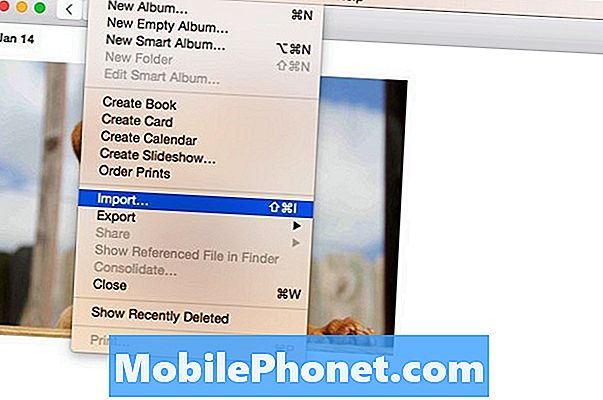
Однак, перш ніж ви дійсно зможете скористатися нею, вам слід спочатку імпортувати всі фотографії до фотографій. На щастя, це дуже легко зробити, і після імпортування всіх зображень у програму "Фотографії" можна почати організовувати їх і навіть редагувати за допомогою основних інструментів редагування, наданих у додатку.
Як імпортувати фотографії
Перш ніж імпортувати фотографії до Photos, слід пам'ятати, що якщо у вас є включена бібліотека фотографій iCloud, будь-які фотографії, які ви імпортуєте до програми Photos на вашому Mac, автоматично з'являться на вашому iPhone або iPad. Це не використовуватиме місце для зберігання iPhone (а саме iCloud місце для зберігання), тому, якщо ви бажаєте, щоб ваші фотографії відображалися лише у програмі Photos на вашому Mac, обов'язково вимкніть бібліотеку фотографій iCloud.
Для цього відкрийте Фото і натисніть Фотографії у рядку меню у верхньому лівому куті. Виберіть Налаштування а потім зніміть прапорець Скопіюйте елементи до бібліотеки фотографій поруч з Імпортування. Фотографії, які ви імпортуєте до фотографій, не буде скопійовано до бібліотеки фотографій iCloud.
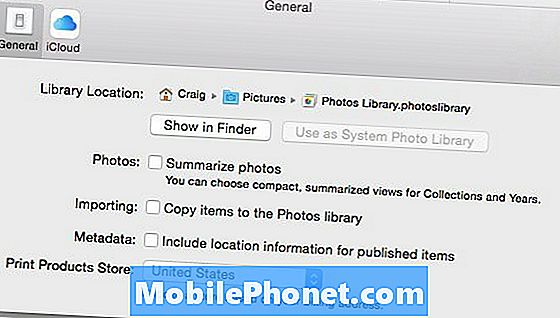
Нарешті, щоб імпортувати фотографії до програми "Фотографії", виконайте такі прості дії:
- Перейдіть до меню та натисніть Файл, потім Імпортувати.
- Відкриється вікно Finder, і звідси ви перейдете до місця збереження всіх ваших фотографій. Можна просто вибрати папку, в якій перебувають ваші фотографії, а потім натиснути кнопку Огляд для імпорту.

- Всі ваші фотографії відображатимуться в макеті сітки, і ви зможете або вибрати певні фотографії, щоб імпортувати або імпортувати всі ці фотографії. Щоб імпортувати виділення, просто натисніть на потрібні, а потім натисніть Імпортувати вибрані у верхньому правому куті вікна "Фотографії". Щоб імпортувати всі, просто натисніть Імпортувати всі нові елементи.
Якщо ви увімкнули бібліотеку фотографій iCloud, на синхронізацію всіх ваших фотографій за допомогою iCloud та їх перегляду на інших пристроях Apple знадобиться деякий час. Інакше всі ваші фотографії будуть зараз у програмі "Фотографії", і ви зможете почати організовувати, редагувати тощо.


